Iklan
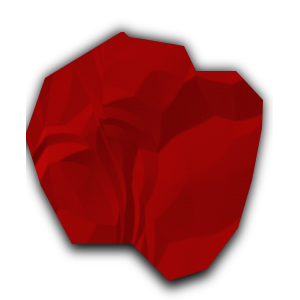 Terkadang, kita semua melakukan sesuatu yang sedikit bersenang-senang dengan Photoshop yang mungkin atau mungkin tidak memiliki tujuan di masa depan. Jadi saat ini, saya memberikan sesuatu yang semua orang bisa duduk, bersantai, dan katakan "hei, aku akan mencobanya!”
Terkadang, kita semua melakukan sesuatu yang sedikit bersenang-senang dengan Photoshop yang mungkin atau mungkin tidak memiliki tujuan di masa depan. Jadi saat ini, saya memberikan sesuatu yang semua orang bisa duduk, bersantai, dan katakan "hei, aku akan mencobanya!”
Jadi hari ini, saya akan mengajari Anda sedikit trik yang saya pelajari di sekolah menengah ketika saya menjadi staf surat kabar. Jika, untuk alasan apa pun, Anda memerlukan gambar kertas yang kusut, saya di sini untuk memberi tahu Anda bahwa Anda dapat membuat yang cukup meyakinkan dengan hanya menggunakan Photoshop. Ini sangat mudah, jadi lanjutkan dan boot pembuat sihir berbahan bakar Adobe Anda (tetapi GIMP GIMP Paint Studio: Tambahan Yang Luar Biasa Untuk Membuat GIMP Bermain Seniman Digital Baca lebih banyak dan Pixelmator mungkin dapat melakukannya juga).
Siapkan Kanvas Anda
Biasanya, ketika saya menulis tutorial yang berkaitan dengan pengeditan gambar, saya akan memberi tahu Anda semua resolusi piksel gila yang diperlukan untuk proyek Anda. Namun, dalam hal ini, Anda tidak akan memerlukan ukuran set. Yang perlu Anda lakukan pada titik ini terbuka pada file Photoshop dengan latar belakang putih. Memang, saya sarankan Anda membuat layer baru dari latar belakang segera setelah Anda memulai proyek ini (
Layer> New> Layer From Background).Manfaatkan Alat Gradient
Saat ini, Anda harus melanjutkan dan memilih Gradient Tool. Jika Anda tidak dapat menemukannya di bilah alat, kemungkinan besar Anda masih memiliki Paint Bucket. Untuk memperbaiki ini, buka menu kontekstual Paint Bucket (klik kanan atau klik + CTRL) dan Anda akan melihat Gradient Tool sebagai opsi. Klik itu, dan Anda harus siap.

Setelah melakukan ini, Anda perlu masuk ke opsi Gradient Tool dan mengubah mode ke "Perbedaan". Selanjutnya, Anda harus menggunakan opsi gradien radial. Jika Anda tidak yakin, opsi gradien radial akan menjadi pilihan kedua dari berbagai opsi yang ditawarkan untuk pengaturan gradien seperti yang dicatat oleh gambar di bawah ini.

Buat Setumpuk Gelembung
Sampai sekarang, Anda bisa menjadi sedikit gila. Dengan semangat yang sama dengan splatter artwork, buat banyak lingkaran yang tumpang tindih di seluruh kanvas Anda. Ini mungkin bagian yang paling menyenangkan dari proyek ini, dan mudah untuk sedikit terhanyut hanya karena terlihat keren. Namun, saya mendorong Anda untuk tidak membuatnya terlalu rumit. Selain itu, kertas mungkin tidak menghasilkan apa yang Anda inginkan.
Di bawah ini adalah contoh yang baik untuk seberapa banyak yang ingin Anda lakukan.
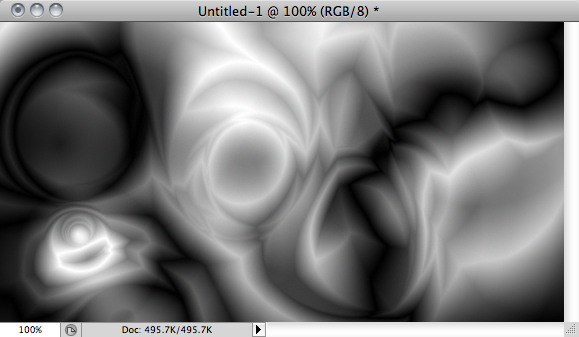
Seperti yang Anda tahu, saya membuat beberapa pusaran yang menciptakan hal-hal yang hampir terlihat seperti lipatan dan kerutan. Ini adalah teknik yang sangat bagus dengan sendirinya, dan Anda mungkin bisa pergi ke arah yang sama sekali berbeda dengannya. Namun, apa yang akan kami lakukan hanyalah membuat kertas.
Jadikan Papery
Baiklah, jadi sekarang setelah Anda menyiapkan dasar, Anda perlu menerapkan filter Emboss untuk karya ini. Jujur, saya akan pergi untuk level tinggi rendah dan menengah atas. Selain itu, Anda harus menyesuaikan sudut sesuai keinginan Anda. Untuk semua maksud dan tujuan, saya pergi dengan pengaturan standar filter ini tetapi menyesuaikan sudut cahaya yang sedikit.
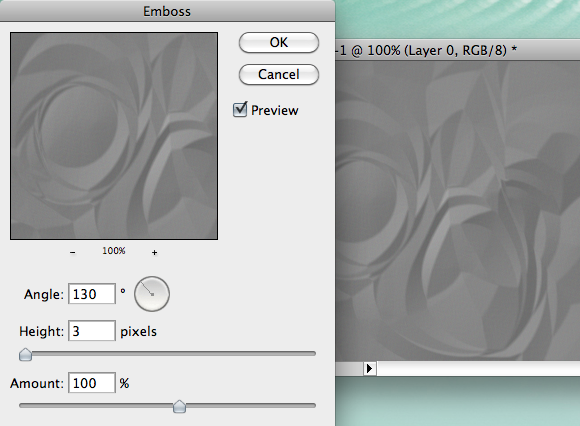
Untuk "umph" tambahan, mungkin ide yang bagus untuk menyesuaikan kecerahan dan kontras gambar agar sesuai dengan yang Anda butuhkan. Saya tidak dapat banyak membantu Anda di sini, karena Anda harus melakukannya sesuka Anda. Dalam hal ini, ini benar-benar tentang selera Anda. Secara pribadi, saya suka kecerahan dan kontras yang lebih tinggi, tetapi Anda mungkin menemukan gaya lain yang Anda sukai.
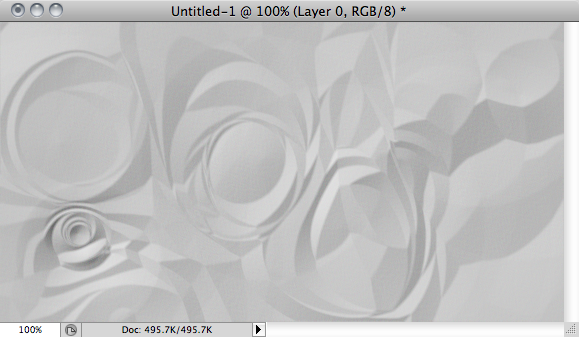
Tweak It Untuk Apa Yang Anda Butuhkan
Saya benar-benar tidak tahu mengapa Anda ingin membuat kertas digital, tapi tentu saja, ada alasan bagus untuk itu. Namun, dengan gambar mentah yang kami miliki di sini, Anda mungkin melihat beberapa bagian yang agak seperti kertas. Itu sebabnya merupakan ide bagus untuk benar-benar membuat satu gambar besar dan kemudian memotong bagian yang Anda sukai. Misalnya, saya terutama suka sisi kanan gambar yang ditampilkan, jadi saya hanya akan menggunakannya.
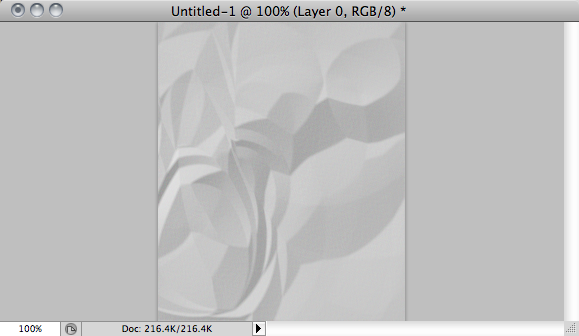
Menurut pendapat saya, ini lebih mirip kertas kusut karena tidak memiliki lipatan melingkar seperti pada gambar aslinya. Hal lain yang dapat Anda lakukan adalah menggunakan Polygonal Lasso Tool dan memotong bagian, membuatnya terlihat seperti Anda merobek kertas dari lembaran yang lebih besar. Tambahkan bayangan di bawahnya untuk efek, dan Anda memiliki sesuatu yang terlihat cukup manis.
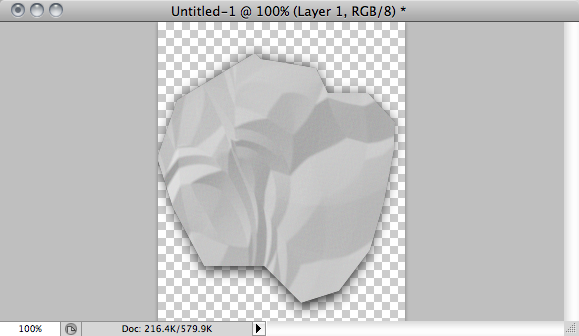
Itu sebabnya saya katakan Anda harus membuat latar belakang itu sendiri layer, sebenarnya. Satu hal terakhir yang akan saya tunjukkan adalah bahwa, dengan menggunakan alat penyesuaian Hue / Saturation, Anda benar-benar dapat mengubah warna kertas. Untuk referensi, saya menyesuaikan kecerahan dan kontras untuk bagian yang Anda lihat di bawah.

Kesimpulan
Mengapa Anda membuat kertas kusut di Photoshop? Ya, karena Anda bisa, itu sebabnya! Untuk tujuan apa pun yang Anda miliki untuk tutorial ini, Anda sekarang pasti akan tahu bagaimana melakukannya dengan baik. Saya benar-benar percaya Anda bisa melakukannya untuk Indonesia Cara Membuat Latar Twitter di PhotoshopMungkin Anda sudah mencoba Twitbacks, atau mungkin Anda hanya tidak suka membatasi diri pada aplikasi seperti PrettyTweet. Anda siap untuk anjing besar, dan Anda ingin merancang latar belakang Twitter Anda sendiri ... Baca lebih banyak atau a Youtube Buat Gambar Latar Belakang Standar Untuk Halaman Pengguna YouTube Anda Dengan Photoshop Baca lebih banyak Latar Belakang.
Hal keren apa lagi yang Anda ketahui cara membuatnya di Photoshop? Bagaimana Anda memanfaatkan yang satu ini?
Joshua Lockhart adalah produser video web yang oke dan penulis konten daring yang sedikit di atas rata-rata.


